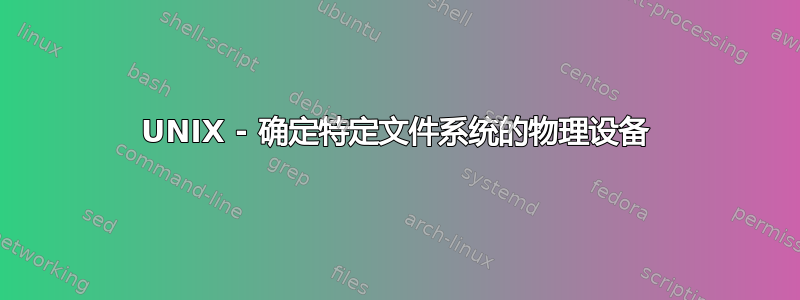
在尝试解决 AIX 7.2 上可能存在的 I/O 磁盘性能问题时:
$ oslevel -r
7200-05
$ oslevel
7.2.0.0
我试图了解如何识别目标设备(iostat),而不安装额外的软件包,因为 AIX 服务器无法访问互联网或本地存储库。
到目前为止我学到了什么:
pwd -P将显示物理目录:
$ cd /etc/opt/legacy/module/conf/tmpdir
$ pwd
/etc/opt/legacy/module/conf/tmpdir
$ pwd -P
/tmp
df将显示匹配的文件系统:
$ df | grep "/tmp"
/dev/hd3 31457280 30641296 3% 189 1% /tmp
从上面的命令输出来看,结果是:/dev/hd3
iostat将显示输入/输出全部设备:
System configuration: lcpu=16 drives=11 ent=1.00 paths=264 vdisks=0
tty: tin tout avg-cpu: % user % sys % idle % iowait physc % entc
0.2 8.4 10.9 4.6 84.1 0.4 0.4 41.4
Disks: % tm_act Kbps tps Kb_read Kb_wrtn
hdisk1 0.0 0.0 0.0 754 56
hdisk0 0.0 0.0 0.0 0 0
hdisk17 0.0 0.1 0.0 774 1384212
hdisk16 0.0 0.0 0.0 54626 432704
hdisk18 0.0 0.0 0.0 754 56
hdisk9 0.0 0.1 0.0 1638802 461272
hdisk8 0.0 0.0 0.0 54750 19032
hdisk5 0.0 0.0 0.0 1142 28476
hdisk3 0.0 0.0 0.0 0 0
hdisk4 0.0 0.0 0.0 16840 0
hdisk2 0.0 0.0 0.0 4210 138592
并iostat -Dl会显示全部设备响应时间(I/O):
$ iostat -Dl
System configuration: lcpu=16 drives=11 paths=264 vdisks=0
Disks: xfers read write queue
--------------- -------------------------------- ------------------------------------ ------------------------------------ --------------------------------------
%tm bps tps bread bwrtn rps avg min max time fail wps avg min max time fail avg min max avg avg serv
act serv serv serv outs serv serv serv outs time time time wqsz sqsz qfull
hdisk1 0.0 0.0 0.0 0.0 0.0 0.0 4.4 0.4 21.7 0 0 0.0 1.7 1.2 6.0 0 0 0.0 0.0 0.0 0.0 0.0 0.0
hdisk0 0.0 0.0 0.0 0.0 0.0 0.0 0.0 0.0 0.0 0 0 0.0 0.0 0.0 0.0 0 0 0.0 0.0 0.0 0.0 0.0 0.0
hdisk17 0.0 66.0 0.0 0.0 66.0 0.0 1.4 0.2 4.8 0 0 0.0 3.6 1.3 16.3 0 0 0.0 0.0 0.0 0.0 0.0 0.0
hdisk16 0.0 31.7 0.0 5.4 26.3 0.0 1.1 0.2 14.4 0 0 0.0 2.3 1.1 18.6 0 0 0.6 0.0 20.8 0.0 0.0 0.0
hdisk18 0.0 0.0 0.0 0.0 0.0 0.0 2.6 0.3 11.7 0 0 0.0 1.9 1.2 7.2 0 0 0.0 0.0 0.0 0.0 0.0 0.0
hdisk9 0.0 121.0 0.0 94.1 26.9 0.0 0.9 0.2 22.3 0 0 0.0 1.9 1.1 14.3 0 0 0.0 0.0 0.1 0.0 0.0 0.0
hdisk8 0.0 7.7 0.0 6.3 1.4 0.0 0.8 0.2 27.5 0 0 0.0 2.0 1.1 13.8 0 0 0.0 0.0 0.1 0.0 0.0 0.0
hdisk5 0.0 3.0 0.0 0.1 2.9 0.0 1.3 0.2 12.0 0 0 0.0 1.7 1.1 16.7 0 0 0.0 0.0 0.1 0.0 0.0 0.0
hdisk3 0.0 0.0 0.0 0.0 0.0 0.0 0.0 0.0 0.0 0 0 0.0 0.0 0.0 0.0 0 0 0.0 0.0 0.0 0.0 0.0 0.0
hdisk4 0.0 0.8 0.0 0.8 0.0 0.0 4.2 0.2 36.2 0 0 0.0 0.0 0.0 0.0 0 0 0.0 0.0 0.0 0.0 0.0 0.0
hdisk2 0.0 16.5 0.0 0.2 16.3 0.0 4.8 0.3 34.0 0 0 0.0 1.8 1.1 19.2 0 0 0.1 0.0 5.0 0.0 0.0 0.0
$
如何找到正确的设备(硬盘),托管目标文件系统:/dev/hd3?
这可以在不安装额外软件包的情况下实现吗?
答案1
hdisk??与物理磁盘和逻辑磁盘一样hd??,您需要执行:
lslv -l hd3
获取该LV所在的物理磁盘。如果您想查看物理分区,可以使用:
lslv -m hd3
警告:最后一个列表可能很长


